win10英文版转中文版教程
更新时间:2018-02-05 19:28:11 来源:雨林木风官网 游览量: 112 次
因为一时的工作需要,有用户需要把英文专业版转换成中文版系统,每日对着电脑,肯定要把win10英文版换中文版,win10英文专业版工作效率肯定没有那么高。那么该怎么将win10英文版转为中文版呢?来看看雨林木风系统小编的这篇win10英文版转中文版的文章,或许对你们有帮助。
除了可以通过设置完成外也可以直接安装中文版系统,想要了解可以点击上方视频前往查看。
win10英文版转中文版图文教程
打开“开始菜单”进入“Settings”

选择“Time and language”(时间和语言)
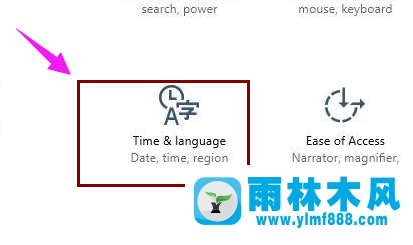
进入后,再选择“Region and language”

点击“Add a language”下载中文语言包

选择中文语言包并下载

选择中文语言包,点击“Set as primary”

重启电脑

系统语言修改成功,已显示成中文。

以上就是win10英文版转中文版的操作流程了
,雨林木风系统关于win10英文版转中文版教程的解决方法就跟大家介绍到这边了,遇到这样问题的用户们可以参照上面的方法步骤来解决吧。好了,如果大家还想了解更多的资讯,那就赶紧点击雨林木风吧。
本文来自雨林木风 www.ylmf888.com 如需转载请注明!
相关教程
- Win10系统下字体出现乱码的解决办法?...03-18
- Win10系统下连接steam失败的解决办法?...03-18
- Win10专业版系统下向特定用户共享文件的解决步骤?...03-18
- 如何打开Win7梦幻桌面动态效果?...03-18
- Win7旗舰版系统桌面文件名变蓝色了的解决办法...03-18
- 关闭雨林木风XP系统135端口的解决办法?...03-18
- Xp系统下序列号怎么更换的解决办法?...03-18
- win7电脑个性化开机声音如何自定义?...03-03
- 雨林木风win7系统注册表常用设置有哪些?...03-03
- 雨林木风win10系统CPU使用率过高怎么办?...11-26
热门系统教程
最新系统下载
-
 雨林木风 GHOST Win10 2004 64位 精简... 2021-07-01
雨林木风 GHOST Win10 2004 64位 精简... 2021-07-01
-
 雨林木风 GHOST Win10 2004 64位 周年... 2021-06-02
雨林木风 GHOST Win10 2004 64位 周年... 2021-06-02
-
 雨林木风 GHOST Win10 64位专业版... 2021-05-07
雨林木风 GHOST Win10 64位专业版... 2021-05-07
-
 雨林木风 GHOST Win10 1909 64位 官方... 2021-04-06
雨林木风 GHOST Win10 1909 64位 官方... 2021-04-06
-
 雨林木风Ghost Win10 2004(专业版)... 2021-02-28
雨林木风Ghost Win10 2004(专业版)... 2021-02-28
-
 雨林木风 GHOST Win10 2004 64位 精简... 2020-12-21
雨林木风 GHOST Win10 2004 64位 精简... 2020-12-21
-
 雨林木风 GHOST Win10 64位 快速装机... 2020-11-27
雨林木风 GHOST Win10 64位 快速装机... 2020-11-27
-
 雨林木风 GHOST Win10 64位 官方纯净... 2020-10-28
雨林木风 GHOST Win10 64位 官方纯净... 2020-10-28

